Когда в Google Chrome возникает ошибка «Ошибка сканирования на вирус», вы обнаружите, что не можете продолжить загрузку конкретного файла. Это происходит по разным причинам, в том числе связанным с безопасностью. Однако есть способы обойти эту проблему.
Распространенная причина, по которой у вас не могу скачать ваши файлы, это Chrome возник небольшой сбой. Другие причины включают заражение вашего компьютера вредоносным ПО, антивирус, блокирующий загрузку файлов, расширения браузера, вызывающие различные проблемы, и многое другое.
Закройте и снова откройте Chrome для успешной загрузки файлов
Когда вы впервые столкнетесь с ошибкой «Ошибка сканирования на вирус», закройте и снова откройте браузер Chrome, чтобы посмотреть, решит ли это проблему. Большинство незначительных проблем можно решить, просто перезапустив браузер.
Вы можете перезапустить Chrome, набрав следующее в адресной строке браузера и нажав Enter. Эта команда автоматически закроет и снова откроет Chrome на вашем компьютере.
chrome://restart
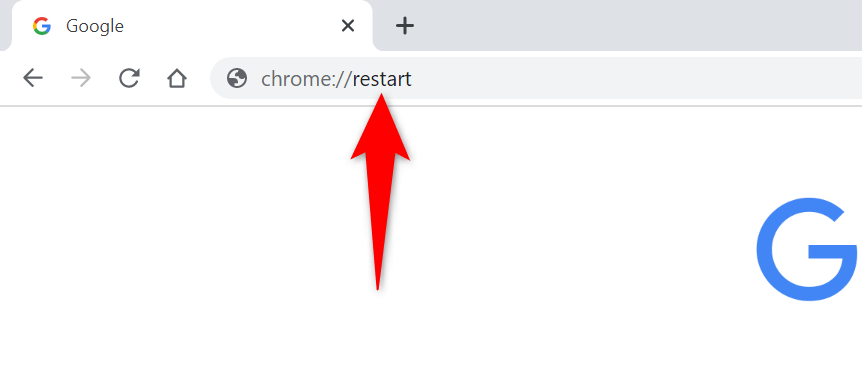
Когда Chrome снова откроется, зайдите на свою веб-страницу и попытайтесь загрузить файл.
Использовать режим инкогнито Chrome
В Chrome предусмотрен режим инкогнито, в котором вы можете просматривать сайты, сохраняя при этом другие данные браузера. Это помогает устранить проблемы, вызванные сохраненными элементами браузера.
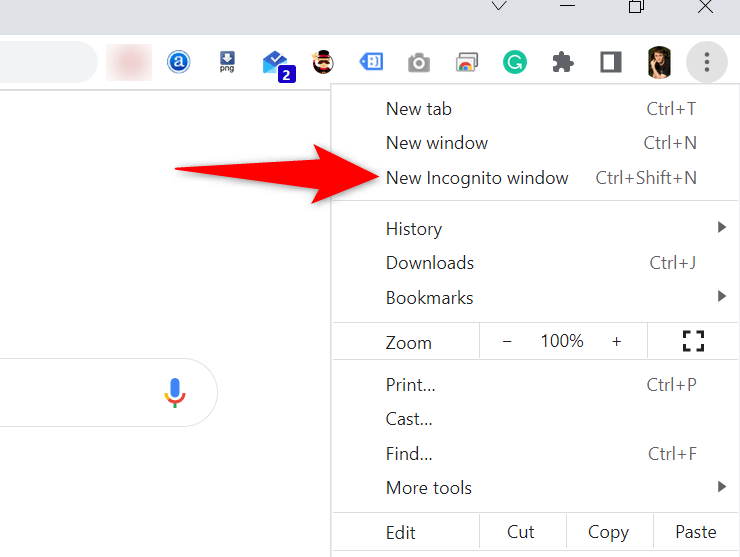
Обновите Chrome, чтобы исправить ошибку «Сбой сканирования на вирусы»
Системные проблемы Chrome нередки, и вы не сможете исправить их самостоятельно. К счастью, вы можете обновить браузер Chrome, чтобы избавиться от большинства системных ошибок.
Google упрощает обновите браузер Chrome на вашем компьютере.
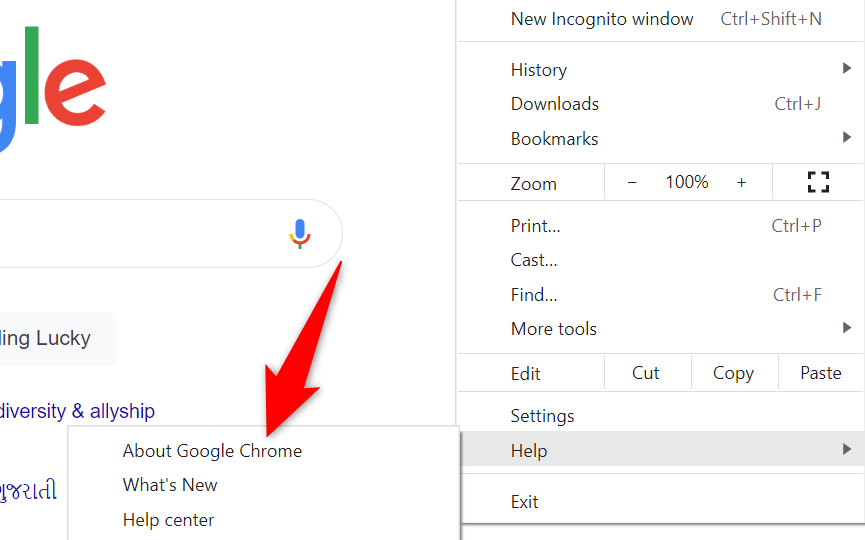
Используйте встроенный в Chrome сканер вредоносных программ
В Chrome имеется сканер вредоносных программ, который можно использовать для найти и удалить вредоносные объекты с вашего компьютера. Ошибка «Проверка на вирусы не удалась» может быть вызвана вредоносным ПО. Использование сканера должно помочь вам решить эту проблему.
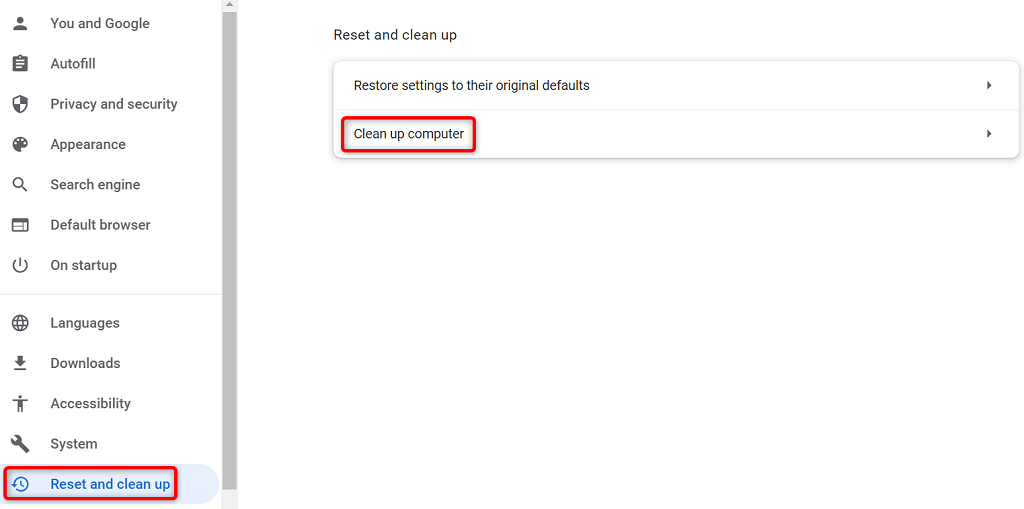
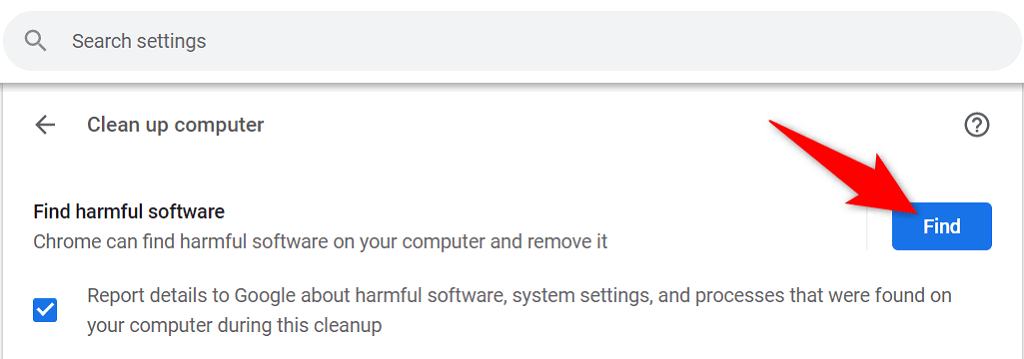
Отключите антивирусный сканер на вашем компьютере
Возможная причина, по которой вы не можете загрузить файл, заключается в том, что установленная антивирусная программа блокирует этот файл. Ваш файл может быть в безопасности, но по какой-то причине ваш антивирус определил его как подозрительный.
В этом случае временно отключи антивирусную защиту и посмотрите, загрузится ли ваш файл. Вы можете снова включить защиту после получения файла.
Действия по отключению защиты зависят от используемого вами антивирусного программного обеспечения. Однако в большинстве антивирусных программ вы найдете возможность отключить защиту на главном экране. Если вы используете антивирусную программу Microsoft Defender (ранее — Защитник Windows), вы можете отключить постоянную защиту следующим образом:
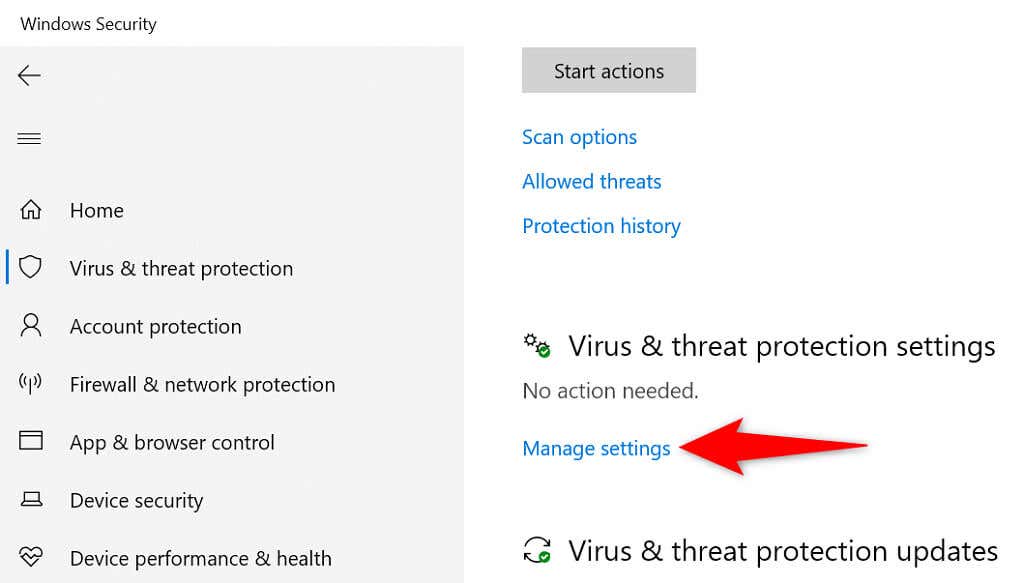
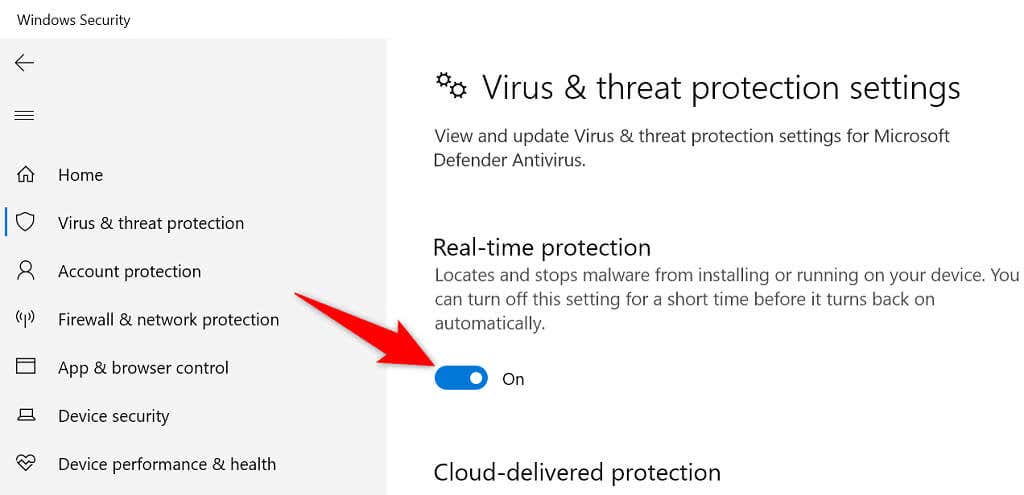
Очистить данные браузера (кэш) в Chrome
Chrome использует файлы кэша, чтобы улучшить качество просмотра веб-страниц. Иногда эти файлы повреждаются, вызывая различные проблемы с браузером. Ошибка сканирования могла возникнуть из-за неисправного кеша Chrome.
К счастью, вы можете очистите кеш вашего браузера решить свою проблему. При этом вы не потеряете сохраненные логины и другие данные.
chrome://settings/clearBrowserData
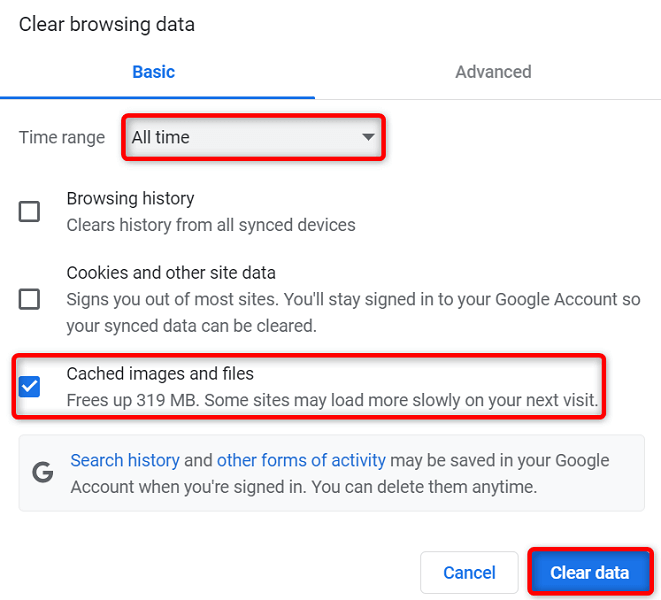
Исправьте ошибку «Сбой сканирования на вирусы», отключив расширения Chrome
Chrome позволяет добавлять расширения, чтобы максимально эффективно использовать возможности этого веб-браузера. Однако некоторые из этих расширений могут быть ошибочными, вызывая различные проблемы с браузером.
Ошибка «Ошибка сканирования на вирусы» может быть связана с поврежденным расширением. В этом случае нажмите отключите все расширения браузера и посмотрите, загрузится ли ваш файл.
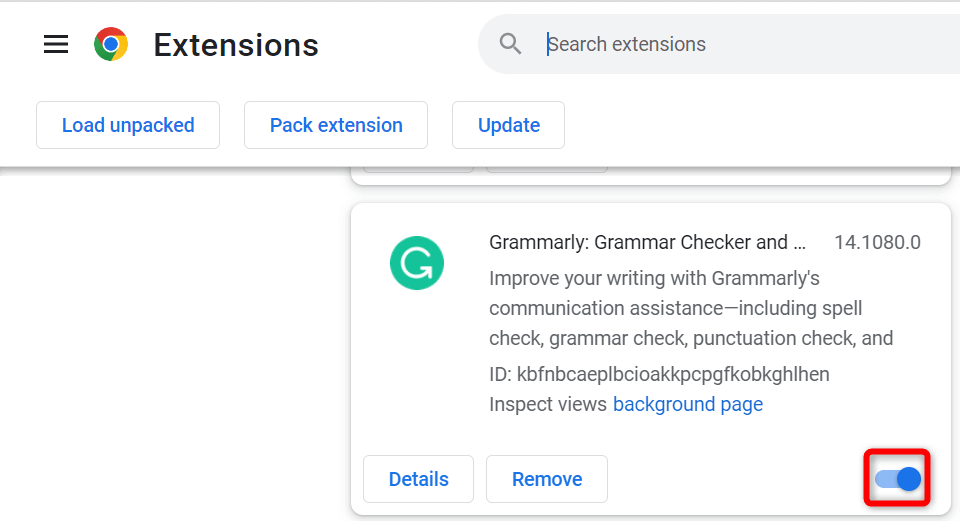
Сбросить Chrome
Chrome сохраняет ваши пользовательские конфигурации, поэтому вы можете персонализировать работу с браузером. Иногда пользовательские конфигурации дают сбой, и вы не можете загрузить файлы.
В этом случае вы можете вернуть все настройки Chrome к заводским значениям с помощью сброс настроек браузера. Обратите внимание, что при этом вы потеряете все свои пользовательские настройки.
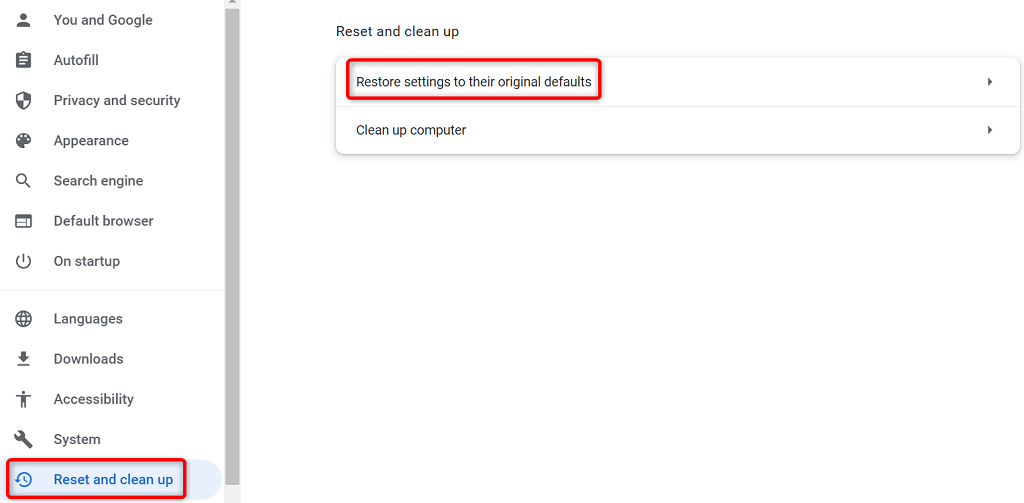
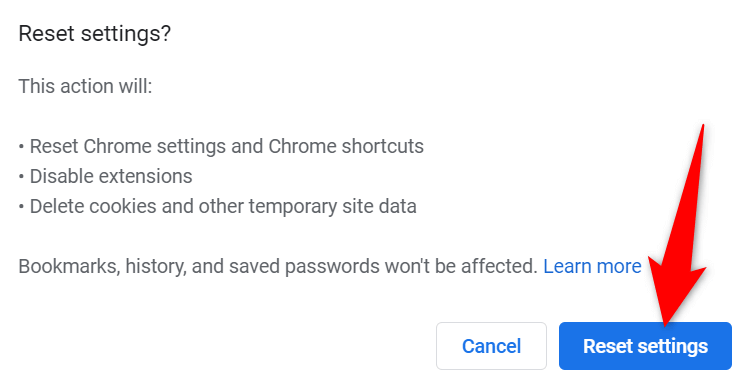
Переустановите Google Chrome
Это случается редко, но основные файлы Chrome иногда повреждаются, что доставляет вам неудобства. Вы не можете исправить эти файлы ядра приложения самостоятельно, но можете удалить и переустановить браузер, чтобы получить новые рабочие файлы.
Вы удаляете и переустанавливаете Chrome, как и любое другое приложение. Вот как это сделать в Windows 10:
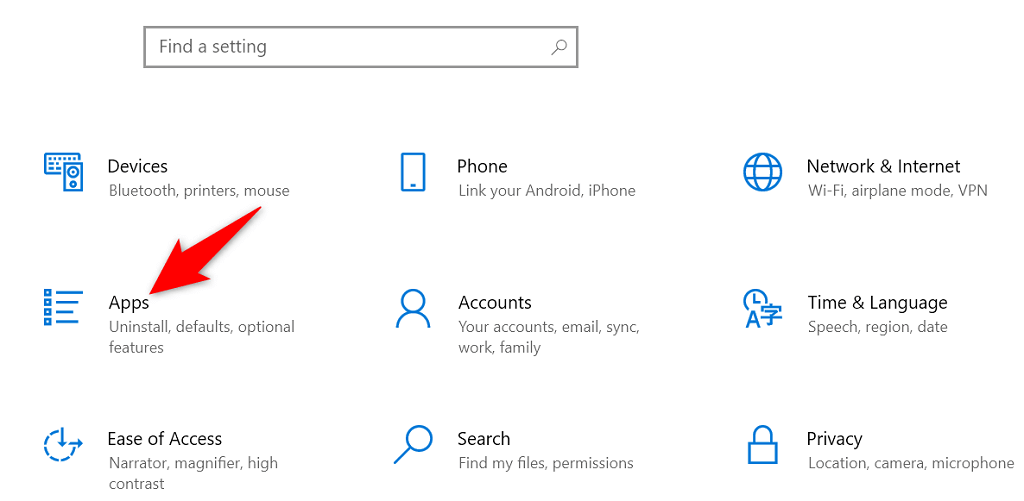
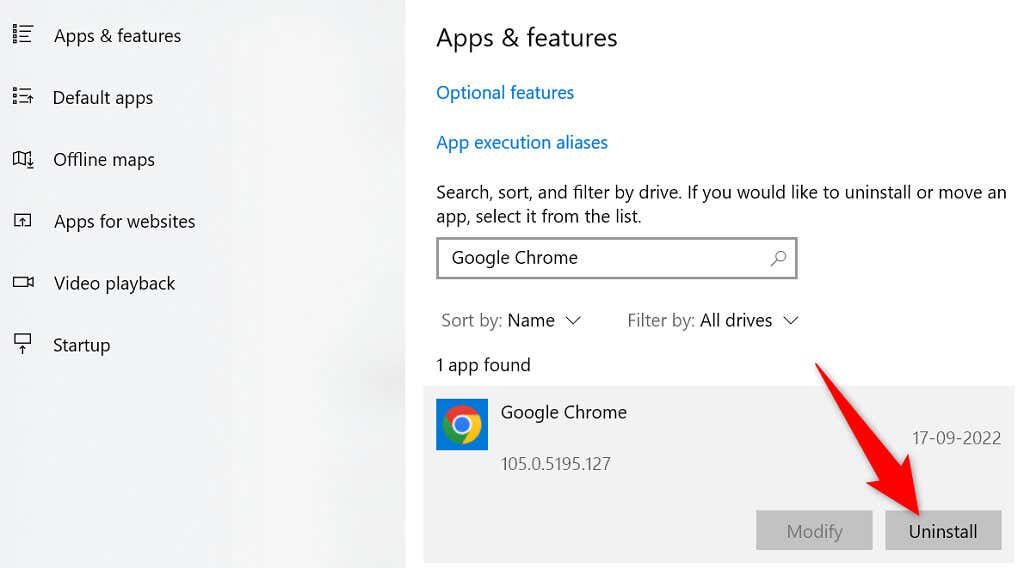
Возобновите загрузку файлов в любимом веб-браузере
Ошибка Chrome «Ошибка сканирования на вирус» запрещает вам скачивать файлы в этом браузере. Существует несколько причин возникновения ошибки, но есть несколько способов обойти эту ошибку загрузки.
После того, как вы воспользуетесь описанными выше методами, ваша проблема должна быть решена, и загрузка файлов продолжится в обычном режиме. Удачи!
.